Cómo quitar la marca de agua con Pixlr y las mejores alternativas para usar
Pixlr es un editor de imágenes que puede usar para que su imagen se vea mejor que nunca. Usa tu imaginación para convertir tu imagen aburrida en algo extraordinario con Pixlr. Esta herramienta está disponible en línea, pero si eres un usuario móvil, puedes intentar usar su edición de imágenes y disfrutar de sus funciones de edición más delicadas. Sin embargo, las preguntas circulan por Internet si Pixlr deja una marca de agua en la imagen que editas porque es gratis. Las características que proporciona se ven comúnmente en herramientas profesionales. Para aclarar todo, debe leer la información a continuación para saber si lo hace y cómo eliminar la marca de agua de Pixlr.
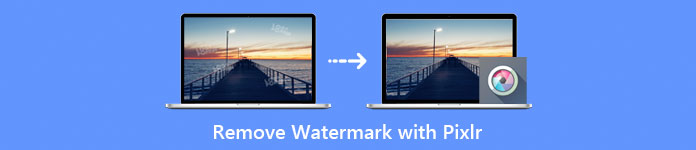
Parte 1. ¿Pixlr incluye una marca de agua?
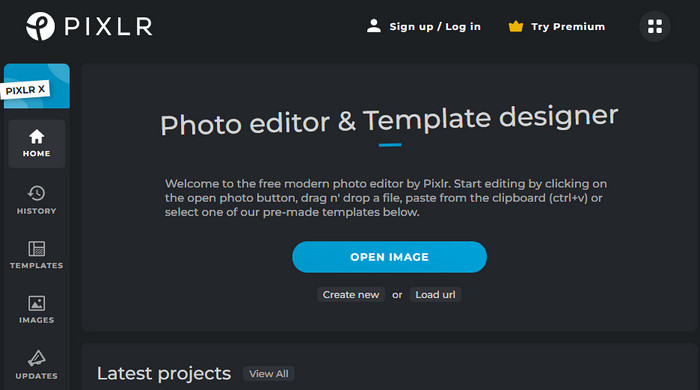
Con un editor de imágenes como este, no tendría que preocuparse por la marca de agua de su imagen porque Pixlr puede eliminar la marca de agua de su imagen. Al igual que un eliminador de marcas de agua efectivo, Pixlr puede hacer el mismo trabajo fácilmente en la web. Con el amplio soporte que brinda a diferentes plataformas de imágenes; casi puede cargar cualquier formato de imagen aquí para editar o eliminar la marca de agua en ellos. Entonces, respondamos la pregunta si deja una marca de agua en la imagen si usa Pixlr, y la respuesta es no, no aplica una marca de agua al final de la salida de la imagen una vez que usa este editor de imágenes en línea.
Aunque es gratis, ya hemos probado a usarlo, y como decimos, no deja marca de agua. Pero, ¿sabías que puedes eliminar la marca de agua con Pixlr? Para ayudarlo a usar esta herramienta para eliminar la marca de agua, puede seguir el tutorial que agregamos aquí.
Paso 1. Abra el editor en línea; puede buscar su nombre en su navegador favorito.
Paso 2. Para cargar la imagen con una marca de agua, haga clic en Cargar imagen.
Paso 3. En las funciones de edición en el lado izquierdo, haga clic en el Retocar y abre el Tampón de clonar.
Paso 4. Haga clic en la marca de agua con el Sello de clonación y podrá arrastrar la herramienta sobre la marca de agua.
Paso 5. Haga clic en Guardar para tener la imagen sin la marca de agua si ha terminado.
Parte 2. Cómo quitar la marca de agua de Pixlr usando las mejores alternativas del mercado
Eliminador de marcas de agua gratuito FVC en línea
Si no está satisfecho con lo que ofrece Pixlr, intente utilizar el Eliminador de marcas de agua gratuito FVC en línea porque proporciona las mejores funciones para eliminar marcas de agua de forma gratuita. Esta herramienta le brinda una ventaja para eliminar el área con una marca de agua en su imagen sin dejar una marca borrosa o rastros en ellos. Aunque se puede acceder a esta herramienta en línea, su resultado al eliminar la marca de agua en una imagen es perfecto en comparación con el otro eliminador de marca de agua sin conexión o web que puede usar. En lugar de usar un costoso eliminador de marcas de agua e ir a otro paso para descargarlas, ¿por qué no intentas usar esto? Le daremos un vistazo de cómo eliminar una marca de agua con la alternativa de Pixlr para eliminar la marca de agua.
Paso 1. Abra la herramienta web haciendo clic aquí Enlace; irá directamente al sitio web oficial del eliminador de marcas de agua.
Paso 2. Hacer clic Cargar imageny mire la imagen con una marca de agua en su disco local; haga clic en el archivo una vez y presione Abierto para subirlo con éxito.
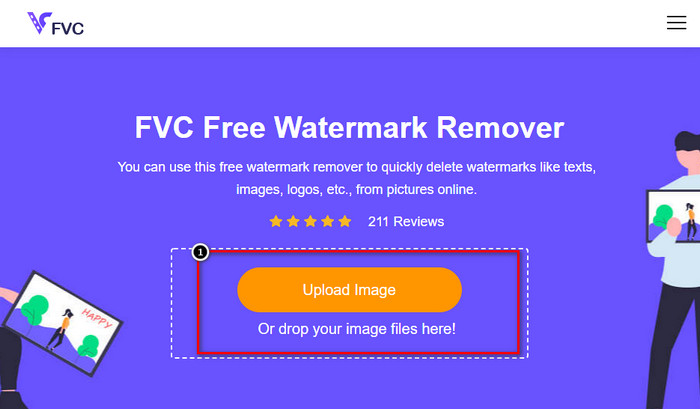
Paso 3. Una vez que finalice la carga del archivo, haga clic en la herramienta que desea usar para eliminar la marca de agua; Hay varias opciones disponibles que puede usar de forma gratuita. Destacar la marca de agua usando la herramienta que seleccione.
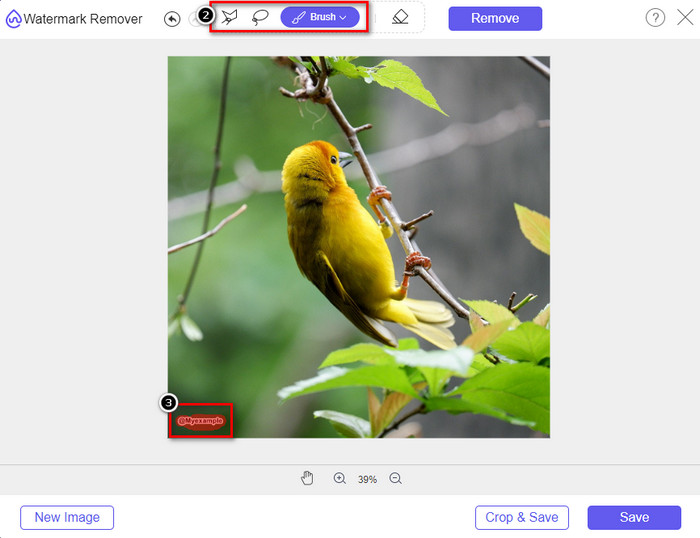
Paso 4. Después de resaltar la marca de agua en la imagen, presione Eliminar para borrar la marca de agua y ver qué tan efectiva es la herramienta para eliminar la marca de agua.
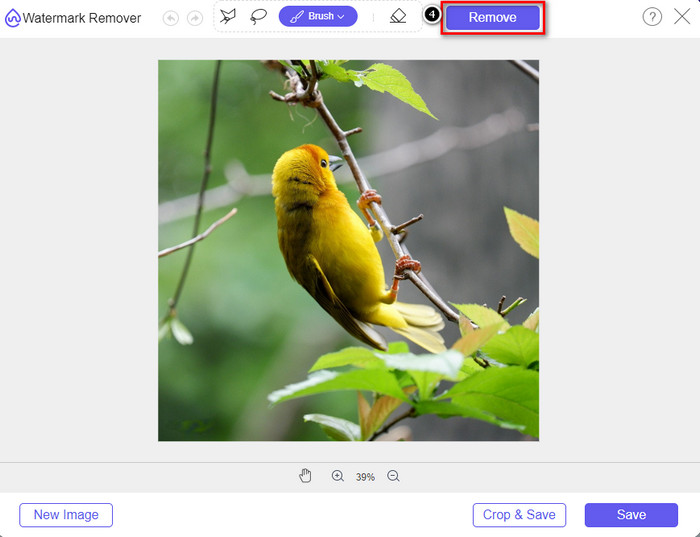
Paso 5. Para guardar el resultado, haga clic en Descargary el archivo se guardará automáticamente en su disco local.
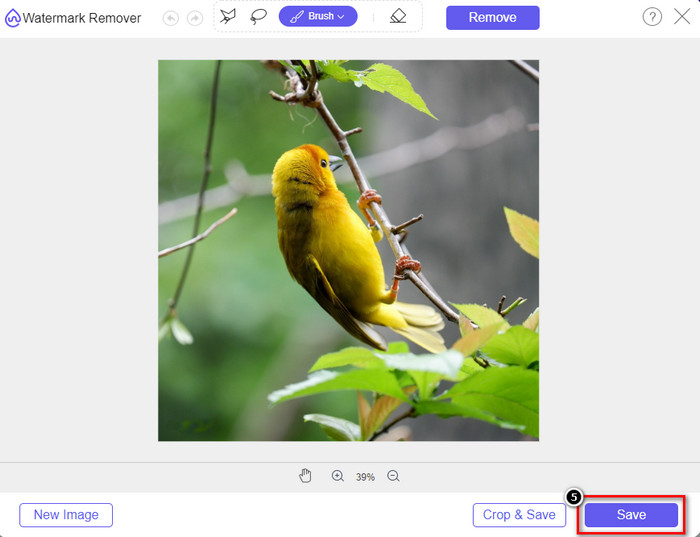
Photoshop
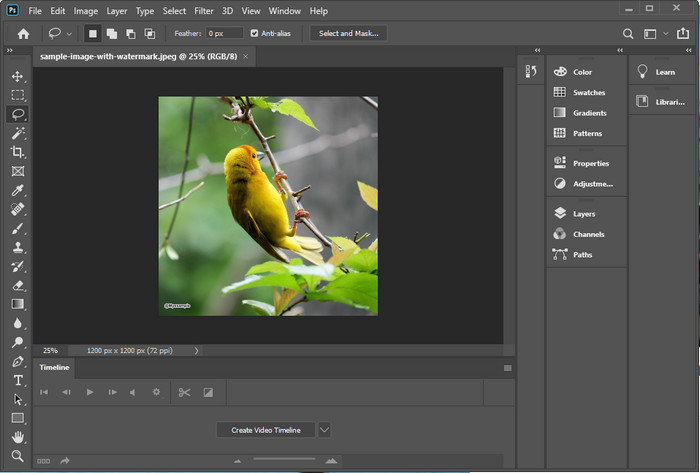
Photoshop es un editor de fotos muy conocido que puede usar y también puede eliminar una marca de agua en sus imágenes de manera efectiva y profesional. Su función en la eliminación de la marca de agua es excepcional. Es, con mucho, el mejor entre los eliminadores de marcas de agua más fantásticos que puede usar, todo gracias a las características y funciones que Adobe le proporciona. A pesar de eso, la herramienta es difícil de manejar en algunas ocasiones, especialmente para los nuevos usuarios. En términos de eliminación de marcas de agua, la herramienta puede ser demasiado difícil de manejar para este tipo de tareas.
Pero si tiene la herramienta en su escritorio y busca una forma de eliminar la marca de agua de Pixlr, puede seguir los pasos.
Paso 1. Descargue el software en el sitio web oficial de Adobe. Por favor, no descargue en ningún sitio web de terceros porque podría dañar su escritorio.
Paso 2. Inicie el software y haga clic en Expediente, entonces Abierto; seleccione la imagen con una marca de agua guardada en su escritorio.
Paso 3. Haga clic en el Varita mágica en las funciones de edición disponibles a la izquierda, luego acérquese al área con una marca de agua y haga clic en la marca de agua.
Paso 4. En la sección de arriba, haga clic en Editar, luego abre Relleno según el contenido.
Paso 5. Así de fácil, tendrás la imagen sin la marca de agua con la ayuda del editor de imágenes profesional.
Relacionados:
Cómo quitar la marca de agua de Movavi
Cómo quitar la marca de agua de Weibo
Parte 3. Preguntas frecuentes sobre la eliminación de la marca de agua de Pixlr
¿Puedo agregar una marca de agua de texto usando Pixlr?
Sí tu puedes. Con Pixlr, puede agregar una marca de agua de texto en sus imágenes si lo desea. Abra el sitio web, haga clic en Pixlr X y cargue la imagen a la que desea agregar una marca de agua. Haga clic en el ícono Texto, luego haga clic en Agregar nuevo texto. Escriba la marca de agua de texto que desea agregar, colóquela y haga clic en Guardar.
¿Cómo agregar un logotipo usando Pixlr?
Abra el sitio web de Pixlr, elija Pixlr X en las opciones disponibles y cargue la imagen a la que desea agregar una marca de agua. Presione Agregar elementos/imagen en el lado izquierdo y haga clic en Agregar medios para cargar el logotipo que desea en la imagen que tiene. Coloque la marca de agua correctamente en la imagen, luego haga clic en Guardar para exportar la imagen con el logotipo que usa.
¿Pixlr tiene una versión de escritorio?
Sí, Pixlr tiene una versión de escritorio y una versión móvil que puedes descargar. Sin embargo, la versión que admite esta herramienta es Windows y, actualmente, no tiene soporte en la versión para Mac, pero puede usar la herramienta en iOS. Puede elegir descargar Pixlr E, X o ambos.
Conclusión
Por fin, con las formas escritas aquí, puede eliminar marcas de agua con Pixlr y las mejores alternativas que puede usar en la web o descargar en su escritorio. Puede seguir los tutoriales anteriores después de seleccionar la herramienta que desea utilizar. Te aseguramos que si sigues el siguiente tutorial de arriba, podrás despedirte de la marca de agua en tu imagen. Entonces, ¿qué piensas sobre la información que hemos escrito aquí? Si desea leer más información sobre diferentes temas, haga clic en los artículos presentados a continuación para ayudarlo a resolver diferentes problemas con facilidad.



 Video Converter Ultimate
Video Converter Ultimate Grabador de pantalla
Grabador de pantalla



